Чтобы склеить два разных видео-фрагмента в общую картину будущего фильма следует выделить необходимые элементы курсором мыши и с помощью лаконичного меню выбрать ячейку «Клип», дальше функцию «Объединить». Для упрощения и без того простой задачи существует комбинация клавиш Ctrl+M.
Однако такой метод создания цельного видео возможен только с теми фрагментами, которые были разделены пользователем самостоятельно. Вырезать моменты из видео легко с помощью силуэта ножниц, находящихся на нижней панели.
Разработчики последних версий полезного приложения для начинающих максимально упростили жизнь потребителя. Теперь для создания творческих картин, для контрастного развития собственного творческого взгляда на киноискусство с помощью Киностудии достаточно открыть в программе нужные отрывки и сохранить их на компьютер в любом формате.
Ознакомиться с вереницей несложных процессов легко с помощью следующих скриншотов:



Как соединить два видео в одно iPhone — iMovie
Используем приложение Видеомастер
Процесс создания цельного видео из ряда коротких элементов не займет много временных ресурсов даже у несведущих в сложных процессах монтажа. Новички могут обратить внимание на скриншоты, сопровождающие текст статьи, которые помогут визуализировать необходимые процессы и справиться с задачей быстрее. Необходимо:
- Воспользоваться аккуратной кнопкой «Добавить» на левой панели для того, чтобы загрузить кадры будущего видео-проекта в приложение.

- Выбрав ряд нужных видео с помощью курсора мыши, дождаться момента их полной загрузки в программе.
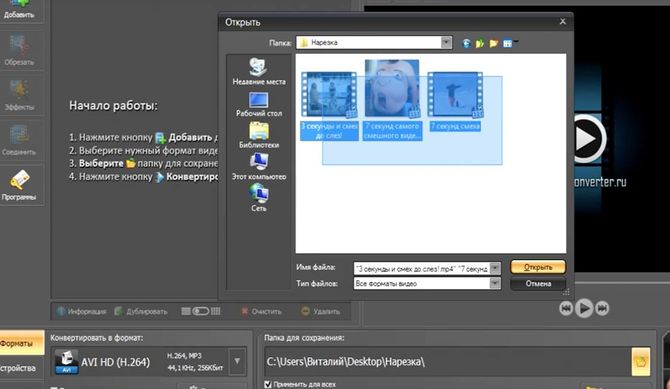
- Навести курсор на клавишу «Соединить», она, как и все остальные функции приложения, находятся на левой боковой стороне экрана.

- Завершающий шаг заключается в начале процесса конвертации. Следует нажать на кнопку «Конвертировать», выбрать подходящий формат видео и место, где окажется уже сохраненный анимированный объект.
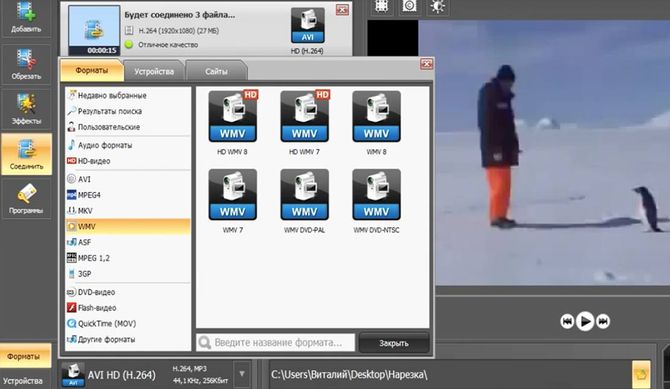
Киностудия для Windows
Movavi Видеоредактор для объединения

#2Видео Как склеить два видео в программе «InShot»?
Легко комбинировать различные видео можно с помощью Movavi, ведь приложение позволяет справиться с процессом создания нового фильма всего за три шага. Для начала следует добавить нужные кадры в программу, переместить исходные файлы курсором на панель воспроизведения. Разместив видео нужным способом, можно приступать к процессу сохранению.

Для придания особенного шарма, эстетичной изюминки новым проектам можно использовать многообразие переходов, которые придадут мягкости визуального вида.
Склеиваем видео онлайн
Для создания цельного файла необязательно скачивать специальные приложения, искать подходящие способы соединения многих компонентов в один с помощью компьютерных вариаций видео-редакторов. Яркое множество вариаций онлайн-программ помогут начинающим режиссерам в создании кинематографических шедевров.
Особой известностью пользуются следующие онлайн-ресурсы, имеющие в своем функциональном арсенале яркие способы склеить несколько эпизодов в один запоминающийся фильм:
- Сделать Видео – http://sdelatvideo.ru

Простой в использовании редактор видео, позволяющий неопытным пользователем не только соединить несколько элементов в цельный фильм, но и разбавить визуальный ряд текстовыми комментариями, музыкой, фильтрами.
- Цельсия – http://www.cellsea.com/free-online-video-editor
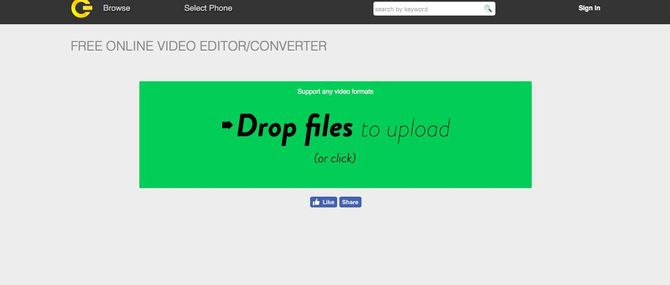
Использовать этот ресурс могут даже люди со слабым знанием английского языка, ведь понятный интерфейс позволяет создавать видео-шедевры на интуитивным уровне. На сайте можно обрезать длину, добавлять переходы и различные эффекты.
- Клипчамп – https://clipchamp.com/ru/video-editor

Ресурс ничем не отличается от профессиональных программ. Помимо стандартного конвертера сайт предлагает воспользоваться услугами компрессора, редактора видео. Также можно быстро загрузить получившийся фильм на любой другой веб-сайт.
- Фромфото – https://fromfoto.com/news/videoeditor/

Находясь на просторах этого сайта, можно не только склеивать два видео в одно, но и создавать уникальные слайд шоу с музыкальным сопровождением, ярким дизайном.
- Вивидео – https://www.wevideo.com
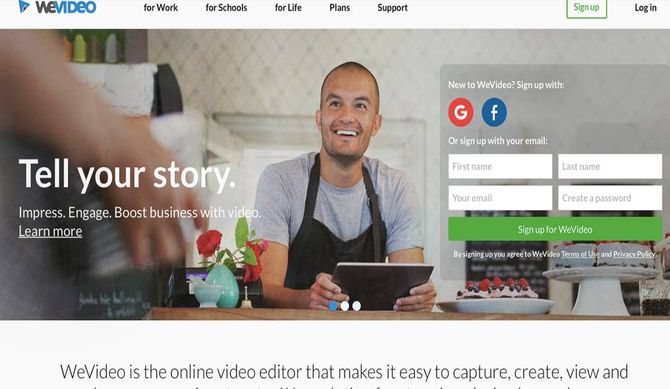
Сайт требует авторизацию через Гугл Почту или Фейсбук, однако несколько минут потраченного времени не пройдут даром, ведь результат удивит пользователя не только многочисленными переходами, но и яркими контрастами эффектов.
Источник: composs.ru
Как в Avidemux склеить видео
Существует целый ряд программ, специализирующихся на редактировании видео, каждая из которых имеет свои особенности. Очень часто в процессе монтажа видео возникает необходимость склеить (соединить) друг за другом разные фрагменты в одно целое. Видеоредактор Avidemux поможет вам легко справиться с задачей склеивания видеороликов.
Скачать Avidemux
с помощью MultiSetup или скачать напрямую
Прежде, чем приступить к процессу склеивания стоит отметить пару моментов:
- если видеофайлы отсняты на одну и ту же камеру, мобильник, другое устройство будут одного формата и иметь одинаковые характеристики (например, совпадает частота кадров, соотношение сторон), то склеиваются они максимально легко и быстро;
- если исходники имеют разные форматы, следует воспользоваться встроенными фильтрами программы, чтобы откорректировать базовые параметры видеофайла.
Рассмотрим оба варианта.
Все файлы имеют одинаковый формат
Выполняем следующую последовательность действий:
1. Открываем исходный видеофайл. Для этого в главном меню программы выбираем пункт «Файл» -> «Открыть» (комбинация клавиш Ctrl+O).
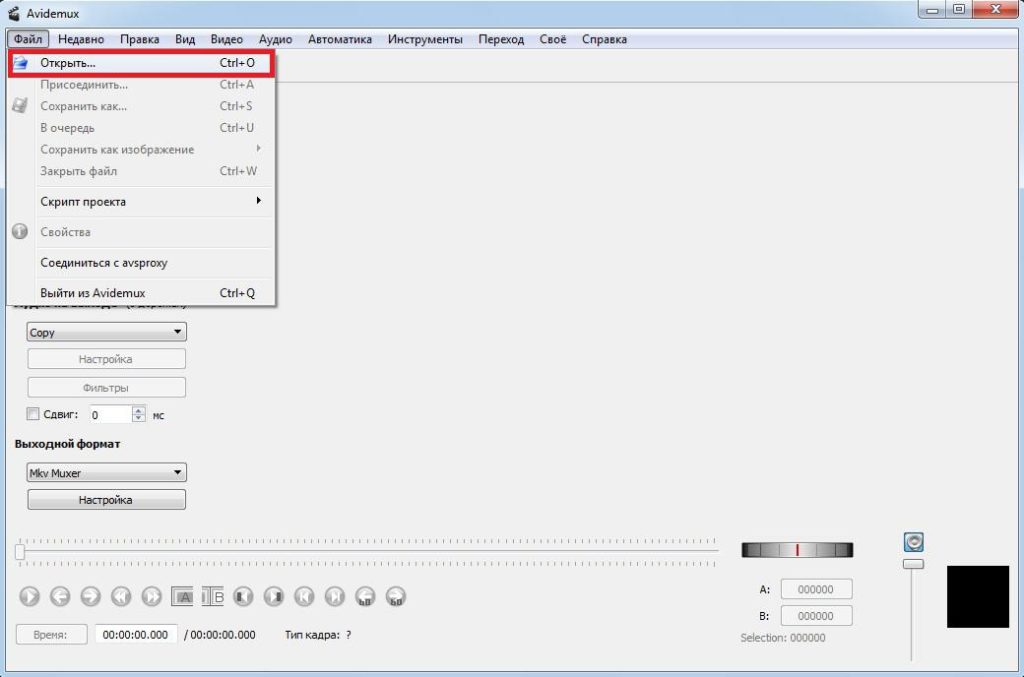
2. Перемещаем ползунок, расположенный на панели навигации, в конец добавленного видео (крайнее правое положение). Сделать это можно с помощью мыши или нажатием кнопки «Последний кадр».

3. Добавляем к первому видео второе. Для этого в главном меню программы выбираем «Файл» -> «Присоединить» (комбинация клавиш Ctrl+A).
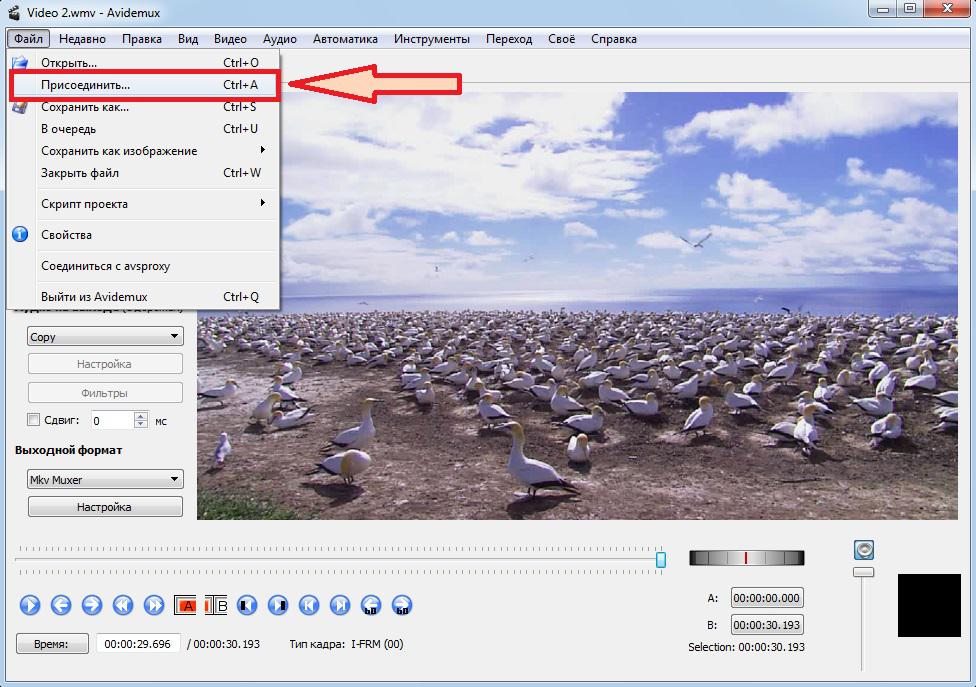
Второй ролик добавится в конец первого, при этом ползунок на шкале из крайне правого положения сместится левее — к последнему кадру первого видео.
Таким же способом присоединяем третье видео в конец второго и т.д., пока не добавим все фрагменты.
4. Т.к. все исходники имеют одинаковый формат, нет необходимости в перекодировке. Достаточно выставить в полях «Видео» и «Аудио» режим «Copy» (Копировать) и выбрать «Выходной формат».

5. Чтобы сохранить результат на жесткий диск, в меню программы выбираем «Файл» -> «Сохранить как» (комбинация клавиш Ctrl+S).

Видеофайлы имеют разный формат
Прежде, чем склеивать видеофайлы разных форматов, необходимо перекодировать их в один.
1. Для начала нужно выяснить параметры видеофайла. Открываем его в главном меню «Файл» -> «Свойства». Получаем информацию о первом видео. Таким же путем определяем параметры остальных видеофайлов.

2. Следующая задача — перекодирование файлов в один формат. Для этого открываем поочередно каждый из файлов и во вкладке «Видео» и «Аудио» задаем нужные нам параметры. Например, Mpeg4 AVC для видео и AAC для аудио. Далее выбираем предпочтительный «Выходной формат» для нашего видео.

3. Сохраняем перекодированные файлы «Файл» -> «Сохранить как» (комбинация клавиш Ctrl+S).
4. Перекодировав таким образом все фрагменты, можно приступать к процессу склеивания, подробно описанном в первом варианте.
Скачать Avidemux
с помощью MultiSetup или скачать напрямую
Поделиться с друзьями:

Avidemux — несложное, но эффективное приложение для кодирования и преобразования видео. Программу можно скачать совершенно бесплатно на русском языке. Сделать это можно без регистрации и смс подтверждения.
Лицензия: Freeware (Бесплатно)
Поддерживаемые ОС: Windows 10, 8, 7, XP, Vista
Русский язык: Есть
Разработчик: Avidemux
Последняя версия: 2.7.6
Обновление: от 07.07.2020
Тип: Видео-конвертер
- Avidemux для Windows
- Avidemux для Mac OS X
- Avidemux для Linux
- Avidemux Portable
Информация
- Интерфейс программы
- Как пользоваться программой
Это бесплатное программное обеспечение, лицензия GNU General Public License. Ссылки на скачивание взяты с официального сайта разработчика.
Источник: avidemux.ru
Программы для склеивания видео

Популярная программа поможет склеить видео фрагменты. Позволяет редактировать и обмениваться с друзьями нарезками собственного производства, добавлять спецэффекты, музыку, голос рассказчика. Открытая публикация материала в сети интернет. Очень простая в использовании, не требует обучения.
VirtualDubMod 1.5.10.3
Мощный инструмент редактирования видео выполняет преобразование файлов с помощью фильтров, кодеков. Можно захватить изображение из другого плеера, изменить разрешение, разделить на участки, уменьшить шумы, увеличить компрессию. Нуждается в высокой производительности пк.
ВидеоМОНТАЖ на компьютер
Новая программа для склеивания видео с переходами. Редактор видеофайлов для каждого пользователя. Поддерживает множество форматов, таких как: VOB, MPG, MP4, AVI, MOV, DV. Изменение размера клипа, обрезка, добавление субтитров и саундтреков, имеет полезное умение настройки предварительного просмотра.
Avidemux для windows 10
Идеально подходит для быстрой сборки любительских фильмов. Удобная обработка роликов в стандартном качестве и в HD, 1080p. Ускорение GPU контролирует внедрение дополнительных эффектов в реальном времени, запись на диски CD, DVD, Blu-Ray. Экспорт результатов работы в различные сервисы: YouTube, Facebook.
Corel VideoStudio pro x5
Комплексное приложение, отвечающее за создание и соединение отдельных кусков. Дает возможность склеивать видео кадры без конвертации, перекодирования, удалять ненужные части.
Free Video Editor для Windows 10
Сохраняет исходные свойства входных параметров. Работает с расширениями: mpeg, mkv, 3gp, webm, wmv, FLV, DivX, XviD. Склейка по картинкам без повторного кодирования. Встроенный конвертер.
Free Video Dub для Windows 10
Хорошая утилита, обеспечивающая склеивание видео по краям. Характеризуется нелинейным монтажом, означающим наложение сцен. Видеомонтаж основанный на слиянии всех фото воедино.
VSDC Free Video Editor для Windows 10
Способна монтировать video по фотографиям. Понятный интерфейс позволит выбрать и обрезать нужную страницу, подобрать необходимый звуковой аудио ряд.
Скачать программы для склеивания видео бесплатно на русском языке. Совместимы с Windows 7, 8, 8.1, 10, XP (64 bit, 32 bit) и доступны без регистрации, смс и вирусов.
- Прослушивание радио
- Запись летсплеев
- FTP клиенты
- Антивирусные программы
- Создание коллажей
- Лечащие утилиты
- Рисование артов
- Запоминание паролей
- Построение графиков
- Решение уравнений
- Чтение ISO образов
- Работа с образами
- Изменение размера фото
- Форматирование microSD
- Общение в играх
- Создание баннеров
- Регулировка скорости вентилятора
- Векторная графика
- Проектирование домов
- Открытие RAR
- Обработка звука
- Распознавание текста
- Изменение голоса в играх
- Открытие DjVu
- Выключение компьютера
- Дефрагментация диска
- Исправление ошибок на диске
- Защита компьютера
- Скрытие IP
- Очистка системы
Источник: zuxcel.com